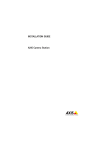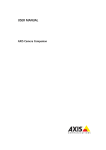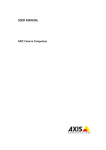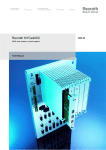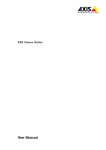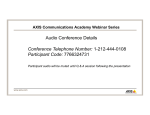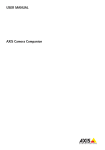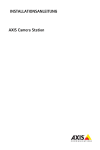Download AXIS Camera Station Installation Guide
Transcript
GUÍA DE INSTALACIÓN AXIS Camera Station Acerca de esta guía Esta guía está diseñada para administradores y usuarios de AXIS Camera Station y se aplica a la versión de software 4.0 y posteriores. En ella se explica la instalación de AXIS Camera Station Server y AXIS Camera Station Client y se incluyen instrucciones para el uso y administración de AXIS Camera Station en su red. Las versiones posteriores de este documento se publicarán en el sitio web de Axis, cuando sea necesario. Consulte también las páginas de ayuda del producto. Derechos de propiedad intelectual Axis AB posee derechos de propiedad intelectual en relación con la tecnología integrada en el producto descrito en el presente documento. En particular, y sin limitación, estos derechos de propiedad intelectual pueden incluir una o más patentes enumeradas en http://www.axis.com/patent.htm y una o más patentes adicionales o solicitudes de patente pendientes en los EE. UU. y otros países. Consideraciones legales La videovigilancia puede estar prohibida por leyes que varían de un país a otro. Consulte la legislación local antes de utilizar este producto con fines de vigilancia. Responsabilidad Este manual se ha preparado con extremo cuidado. Le rogamos que informe a su oficina Axis local de cualquier imprecisión u omisión. Axis Communications AB no se hace responsable de ningún error técnico ni tipográfico y se reserva el derecho a realizar cualquier cambio en el producto y los manuales sin previo aviso. Axis Communications AB no concede garantía de ningún tipo en relación con el material contenido en este documento, incluidas, entre otras, las garantías implícitas de comerciabilidad e idoneidad para un fin particular. Axis Communications AB no se hace responsable de daños accidentales o resultantes derivados de la entrega, rendimiento o uso de este material. Reconocimientos de marca AXIS COMMUNICATIONS, AXIS, ETRAX, ARTPEC y VAPIX son marcas comerciales registradas o solicitudes de registro de marca comercial de Axis AB en diferentes jurisdicciones. Todos los demás nombres de empresas, productos y denominaciones sociales son marcas comerciales registradas de su respectivo titular. Microsoft, Windows, WWW, Internet Explorer, DirectX, Intel, Intel Core y Xeon son marcas comerciales registradas de sus respectivos propietarios. Asistencia técnica En caso de necesitar asistencia técnica, póngase en contacto con su distribuidor Axis. Si no puede responder a su consulta inmediatamente, su distribuidor enviará sus consultas a los canales apropiados para garantizar una respuesta rápida. Si dispone de conexión a Internet, puede: • descargar la documentación del usuario y actualizaciones de software • buscar respuestas a problemas resueltos en la base de datos de Preguntas frecuentes. Puede buscar por producto, categoría o frase • notificar problemas al personal del servicio técnico de Axis iniciando sesión en su área de asistencia privada • chatear con el personal del servicio de asistencia técnica de Axis (solo en determinados países) • visitar el servicio de asistencia técnica de Axis en www.axis.com/techsup Guía de instalación de AXIS Camera Station Página 3 Guía de instalación de AXIS Camera Station Recomendaciones del sistema Recomendaciones del sistema para AXIS Camera Station. Los requisitos de hardware dependen en gran medida del número de cámaras. Para obtener la información más reciente, recomendaciones para sistemas de diferentes tamaños y sistemas operativos compatibles, consulte las directrices de hardware y las notas de la versión disponibles en www.axis.com/techsup. • Windows® 8 Pro 64 bits • CPU: Intel® Core™ i7 • RAM: 8 GB • Tarjeta gráfica con memoria de vídeo interna de 1 GB y compatibilidad multipantalla • Red: 1 Gbps • Entorno de tiempo de ejecución Microsoft® .NET (incluido en el paquete de instalación) AXIS Camera Station Server: Utilice un servidor con capacidad de grabación de 32 MB/s (256 Mbps) para hasta 100 cámaras. • Windows® 8 Pro 64 bits CPU: Intel® Core™ i7 RAM: 8 GB Red: 1 Gbps Discos duros: SATA 6 Gb/s 7.200 RPM Clase empresarial - Hasta 10 cámaras en 1080p por unidad • Fuente de alimentación ininterrumpida (SAI) • • • • • Entorno de tiempo de ejecución Microsoft® .NET (incluido en el paquete de instalación) ENGLISH AXIS Camera Station Client: Página 4 Nota: Guía de instalación de AXIS Camera Station • Utilice los controladores de tarjeta gráfica más recientes. • Utilice el Service Pack más reciente de Microsoft. • El uso de varios monitores puede requerir potencia de procesamiento adicional. • No se admiten tarjetas gráficas integradas en placas base con memoria compartida. Guía de instalación de AXIS Camera Station Página 5 Descripción general Esta guía de instalación proporciona instrucciones para la instalación de AXIS Camera Station. La instalación incluye AXIS Cameras Station Client y AXIS Camera Station Server. AXIS Cameras Station Client proporciona acceso a grabaciones y vídeo en directo y se puede instalar en el mismo equipo que el servidor o en un equipo diferente. Se recomienda instalar AXIS Camera Station Server en un equipo dedicado para obtener un mejor rendimiento y más estabilidad. ENGLISH AXIS Camera Station es un sistema de supervisión y grabación optimizado para aprovechar al máximo los codificadores de vídeo y las cámaras de red Axis. Para obtener una descripción detallada del software, consulte los archivos de ayuda y el manual de usuario de AXIS Camera Station. El manual de usuario está disponible en el CD y en www.axis.com Página 6 Guía de instalación de AXIS Camera Station Instalación del software AXIS Camera Station El software se puede instalar desde Internet o desde el CD. Desde Internet: 1. Vaya a www.axis.com/products/video/software y cree una cuenta. 2. Descargue la versión más reciente de AXIS Camera Station. 3. Vaya a Iniciar la instalación. Desde el CD: 1. Introduzca el CD en la unidad de CD. Si el CD de instalación no se ejecuta automáticamente, haga clic en el archivo start.exe de la carpeta raíz del CD. 2. En la interfaz del CD, seleccione AXIS Camera Station, seleccione la pestaña Software y haga clic en Instalar Software. 3. Vaya a Iniciar la instalación. Iniciar la instalación: 1. Seleccione el idioma con el que se realizará la instalación. Nota: Es posible que el asistente le pida: • instalar .NET Framework. Siga las instrucciones del asistente de instalación. • actualizar el controlador de la tarjeta gráfica del equipo. 2. Lea y acepte el contrato de licencia. 3. Seleccione dónde desea instalar el programa o acepte la carpeta predeterminada. 4. Seleccione los componentes que desea instalar en la lista desplegable. La instalación completa incluye AXIS Camera Station Client y Server. Si tiene previsto instalar AXIS Camera Station Server en otro equipo, puede elegir instalar solamente AXIS Camera Station Client. 5. Siga los pasos finales del asistente de instalación. Guía de instalación de AXIS Camera Station Página 7 Configuración de red AXIS Camera Station puede grabar y reproducir vídeo de cámaras y codificadores de vídeo que estén conectados a una red LAN (red de área local) o WAN (red de área ancha). En función de la instalación, siga las instrucciones de la sección Configuración de red y seguridad del manual de usuario de AXIS Camera Station. Inicio de AXIS Camera Station Client Para iniciar AXIS Camera Station Client: Windows 8, Windows Server 2012: vaya a la pantalla Inicio y escriba "AXIS Camera Station" • Windows 7, Windows Vista, Windows Server 2008: vaya a Inicio > Todos los programas > AXIS Camera Station > AXIS Camera Station Client Al iniciar el Cliente por primera vez, el Cliente intenta automáticamente iniciar sesión en el AXIS Camera Station Server instalado en el mismo equipo que el Cliente. • Para iniciar sesión en un AXIS Camera Station Server que está instalado en un equipo diferente al del AXIS Camera Station Client: 1. Seleccione Servidor remoto e introduzca la dirección o nombre de host del AXIS Camera Station Server al que se va a conectar. 2. Haga clic en Conexión. Se abre el cuadro de diálogo Credenciales. 3. Seleccione Conectarse como usuario actual o introduzca su Nombre de usuario y Contraseña. 4. Haga clic en Aceptar. Nota: Si el Servidor está configurado para aceptar Clientes en un puerto diferente del número de puerto predeterminado 55752, introduzca la dirección seguida del número de ENGLISH Servidor instalado en otro equipo Página 8 Guía de instalación de AXIS Camera Station puerto, por ejemplo, 192.168.0.5:46001 Configuración proxy del cliente Si AXIS Camera Station Client y AXIS Camera Station Server están separados por un servidor proxy, es necesario configurar los ajustes de proxy del cliente: 1. En la pantalla de conexión, haga clic en Cambiar configuración proxy del cliente en la esquina inferior derecha. 2. Introduzca la configuración proxy. Haga clic en Ayuda para obtener una descripción de las opciones. Activación de AXIS Camera Station La primera vez que inicie AXIS Camera Station el sistema le pedirá que seleccione y active una licencia. • • • Seleccione Versión con licencia para instalar licencias compradas y activar el software AXIS Camera Station. Seleccione Periodo de prueba para activar una versión gratuita con todas las funciones pero válida solo durante 30 días. Seleccione AXIS Camera Station One para activar una versión gratuita con funcionalidad limitada (solamente un canal de vídeo). El software adquirido incluye una licencia básica para 4 o 10 cámaras y licencias de ampliación opcionales para canales de vídeo adicionales (1, 5 o 20). Una clave de licencia adquirida solamente puede utilizarse para una instalación. La clave de licencia es su prueba de compra. Guárdela en un lugar seguro para poder usarla en el futuro. Para conocer el estado de sus licencias, las fechas de activación y las fechas de vencimiento para periodos de gracia y asistencia técnica, vaya a Opciones > Licencias. MyAxis (www.axis.com/reg) también muestra las licencias que ha registrado y las fechas de activación. Guía de instalación de AXIS Camera Station Página 9 Conexión a Internet: Registrar automáticamente Si se instala AXIS Camera Station en un equipo con acceso a Internet, puede registrarlo automáticamente. La información de su licencia se envía directamente al servidor Web de Axis. 1. Seleccione Versión con licencia y haga clic en el botón Aceptar. ENGLISH 2. Seleccione la opción El servidor está conectado a Internet y complete la información solicitada. La clave de licencia se encuentra en la caja del CD de AXIS Camera Station. Haga clic en Registrar. 3. Instale el resto de licencias adquiridas. 4. La información de la licencia se enviará a Axis Communications y su software se activará automáticamente. 5. Ya puede comenzar a utilizar AXIS Camera Station. Página 10 Guía de instalación de AXIS Camera Station Sin conexión a Internet: Registrar manualmente Si instala AXIS Camera Station en un equipo sin acceso a Internet (o con conexión lenta), puede conseguir el código de acceso necesario para activar el software en el sitio Web de Axis e introducirlo manualmente. 1. Seleccione Versión con licencia y haga clic en el botón Aceptar. 2. Seleccione la opción El servidor no está conectado a Internet e introduzca la clave de licencia. 3. Haga clic en Activar. Guía de instalación de AXIS Camera Station Página 11 4. Se abre un cuadro de diálogo con el ID del servidor, anótelo. Necesitará el ID del servidor para completar la información del formulario de Internet para recibir un código de acceso. Tenga en cuenta que debe escribir el ID del servidor exactamente como aparece en pantalla. ENGLISH 5. Si ha recibido el código de acceso, haga clic en Activar ahora. De lo contrario, haga clic en Activar más tarde para utilizar AXIS Camera Station en modo de gracia durante 5 días. Activación de licencias en modo de gracia Durante el periodo de gracia puede recibir el código de acceso utilizando cualquier equipo con acceso a Internet. Vaya a www.axis.com/techsup/acs, rellene la información solicitada y haga clic en Enviar. Recibirá un código de acceso. 1. Cuando haya recibido el código de acceso, inicie AXIS Camera Station Client y seleccione Sí en el cuadro de diálogo de registro de licencia. Página 12 Guía de instalación de AXIS Camera Station 2. Haga clic en Activación de gracia en el cuadro de diálogo Licencias. 3. Introduzca el código de acceso. La clave de licencia y el ID de servidor se rellenan automáticamente. 4. Haga clic en Activar ahora. Cambio a una versión con licencia Si en estos momentos utiliza la versión de prueba o AXIS Camera Station One y desea acceder a la versión completa de AXIS Camera Station, puede registrar su licencia seleccionando Opciones > Licencias en el menú principal. Siga las instrucciones de “Conexión a Internet: Registrar automáticamente” described on page 9 o “Sin conexión a Internet: Registrar manualmente” described on page 10. Guía de instalación de AXIS Camera Station Página 13 Primeros pasos Al iniciar AXIS Camera Station por primera vez, se abre automáticamente Introducción a AXIS Camera Station. Introducción a AXIS Camera Station proporciona una manera rápida de agregar cámaras y configurar y habilitar grabaciones: 1. Seleccione las cámaras y los codificadores de vídeo que desea agregar. 2. Seleccione los métodos de grabación y dónde se almacenan las grabaciones. 3. Repase los ajustes y haga clic en Finalizar para agregar cámaras y comenzar la grabación. Para obtener más información, consulte la ayuda integrada y el manual de usuario de AXIS Camera Station. AXIS Camera Station Client se divide en diferentes espacios de trabajo. Para desplazarse entre espacios de trabajo, haga clic en los botones de la barra de herramientas. Modo en vivo: vídeo en directo procedente de las cámaras y los codificadores de vídeo conectados. Grabaciones: busca, reproduce y exporta grabaciones. Gestión de cámaras: administración y mantenimiento de dispositivos conectados. Registros: registros de alarma, evento y auditoría. Configuración: una colección de los ajustes de configuración más importantes. ENGLISH Desplazarse en AXIS Camera Station Client Página 14 Guía de instalación de AXIS Camera Station Guía de instalación de AXIS Camera Station Rev. 10.0 Copyright © Axis Communications AB, 2004-2014 Marzo de 2014 N.º de ref. 57416